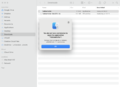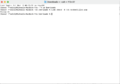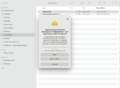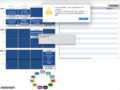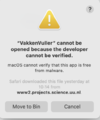Roosterhulp: Difference between revisions
| Line 21: | Line 21: | ||
Seidl1.png|No permission to open zip | Seidl1.png|No permission to open zip | ||
seidl2.png|Terminal | seidl2.png|Terminal | ||
seidl3.png|Terminal | |||
seidl4.png|Terminal | |||
seidl5.png|Terminal | |||
</gallery> | </gallery> | ||
|} | |} | ||
Revision as of 16:18, 12 March 2021
Er is een roosterhulp voor 3 studies binnen de UU:
- Voor Biologie is er de VakkenVuller
- Voor Biomedische wetenschappen is er de BMWplanner
- Voor Molecular Life Sciences heet het de VakkenVullerMLS
In deze roosterhulp kun je het rooster voor de hele bachelor plannen. Er wordt rekening gehouden met de timeslots en ingangseisen van de cursussen, en je kunt ook studiepaden kiezen en automatisch laten roosteren.
Op Mac-computers
Helaas geeft de VakkenVuller problemen op sommige Macs, waarschijnlijk vanwege security-issues. Je krijgt de mededeling dat het programma niet te openen is, omdat de bijbehorende app niet beschikbaar is. Er wordt momenteel uitgezocht hoe dit op te lossen, dus nog even geduld alsjeblieft. Probeer intussen een Windows-pc te vinden waarop je de VakkenVuller kan gebruiken.
Eén docent geeft een aanwijzing hoe je het kunt oplossen, maar ik kan het niet zo volgen. Misschien heeft iemand er wat aan?
| Here is a solution (at least for me) to execute the program on OSX Big Sur. If you download the vakkenvuller, it will return an error that permissions are lacking to execute the file. The solution I found involved opening the terminal in which one can type:
'sudo chmod -R 755 ' |
Import in Cursusplanner
Je kunt deze roosters ook exporteren naar de CursusPlanner, via 'Exporteer rooster' in de VakkenVuller en 'Upload VakkenVuller' in de CursusPlanner.
- Video hoe rooster te exporteren
Als je MGOT of Academische communicatie hebt gekozen, vult de planner deze automatisch in beide slots in, dus in AD en BC. Dit geeft conflicten met de cursussen die je in dezelfde periode had ingevuld naast deze cursussen.